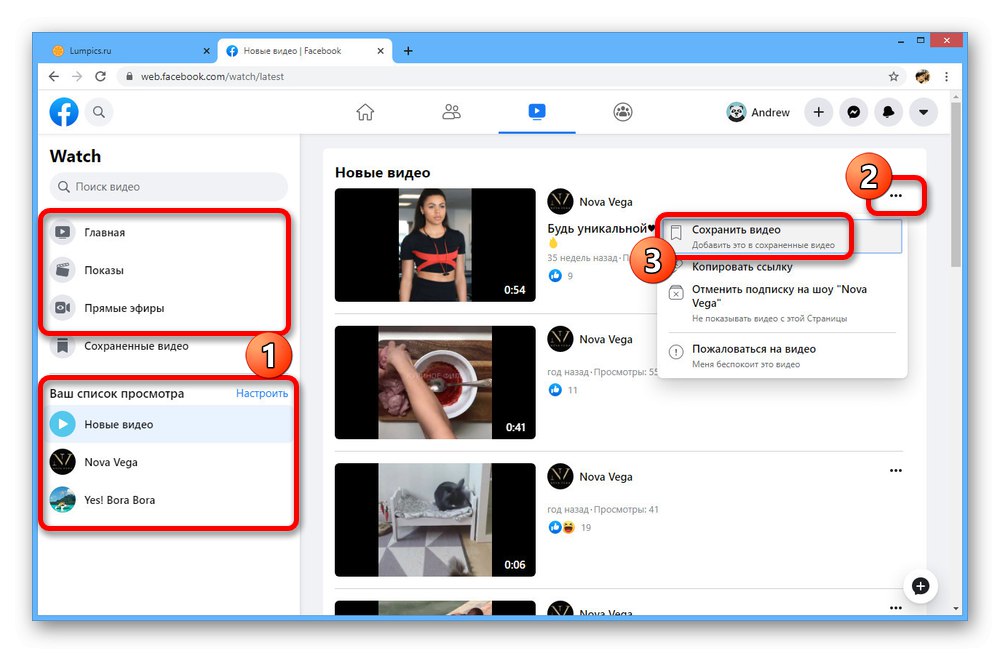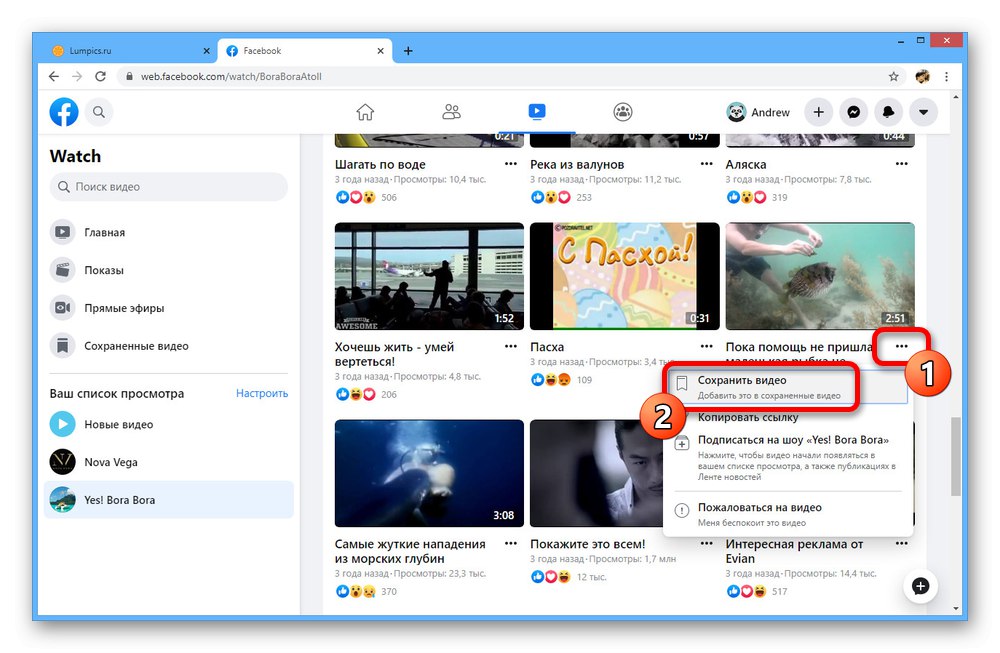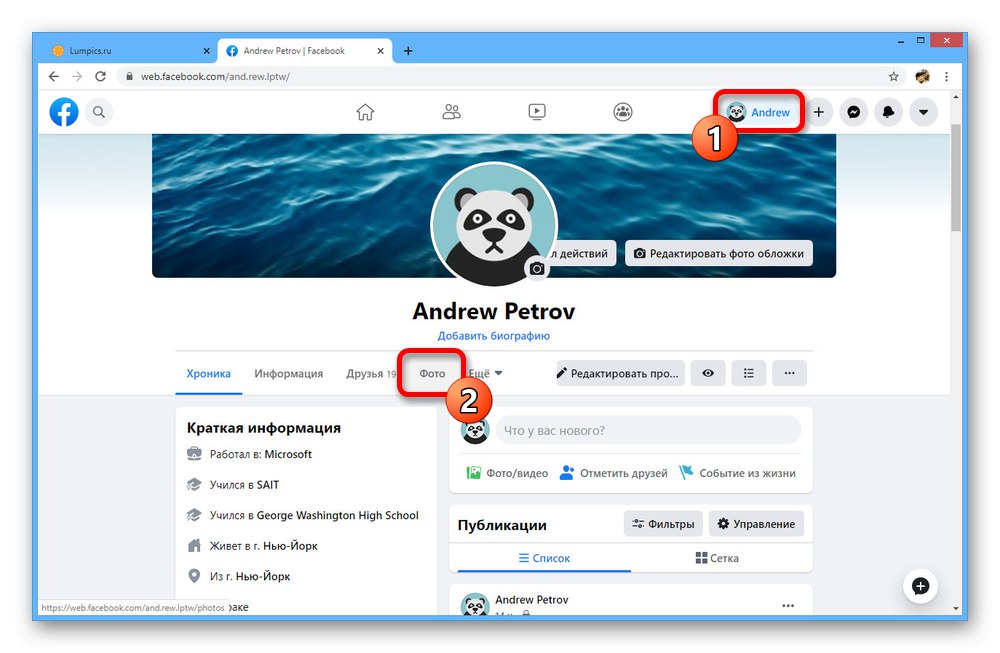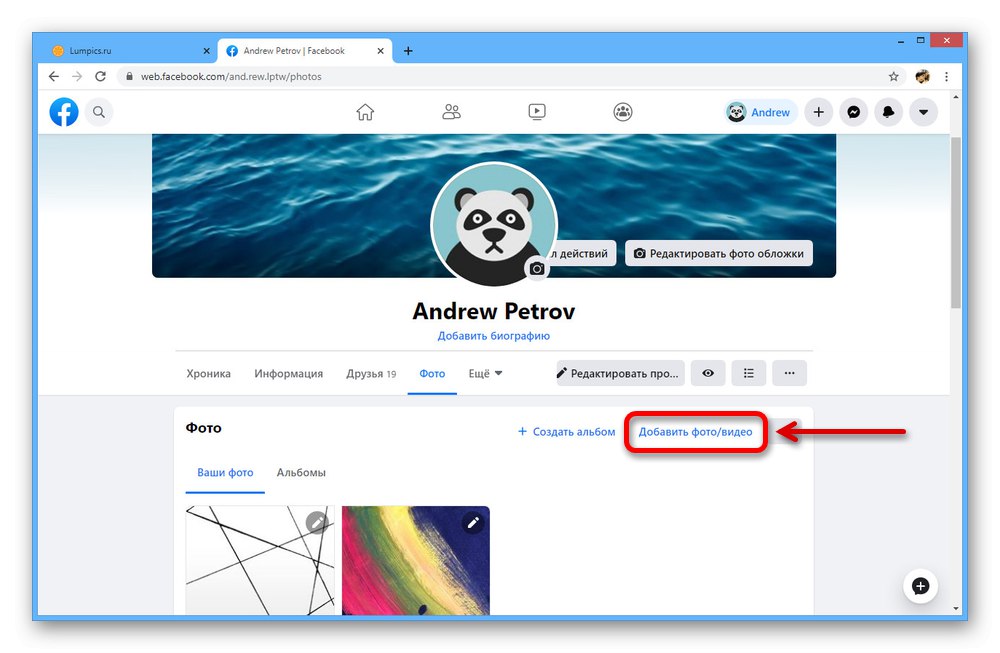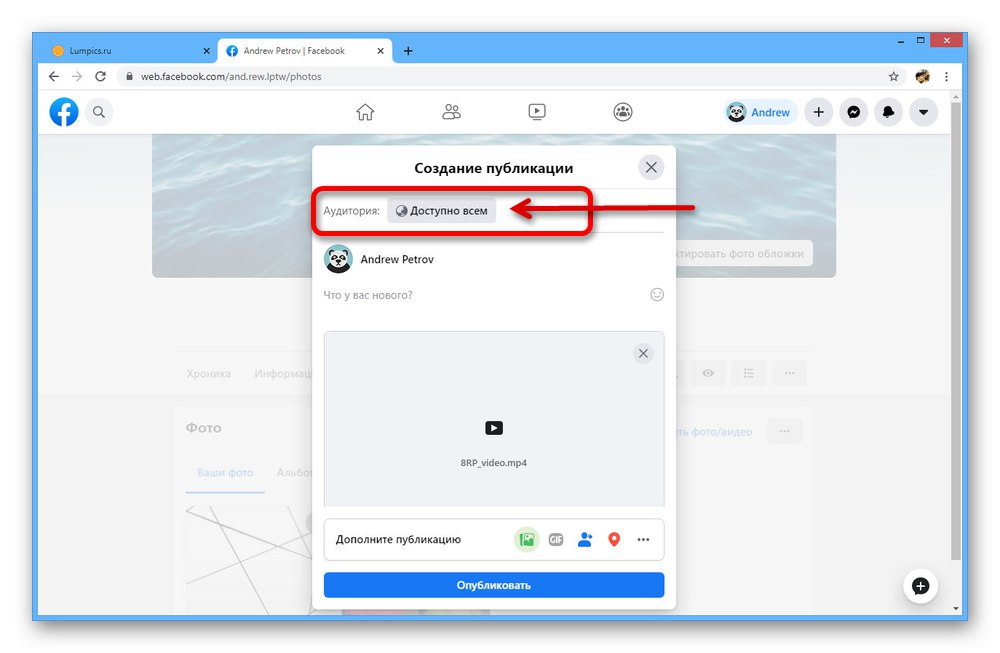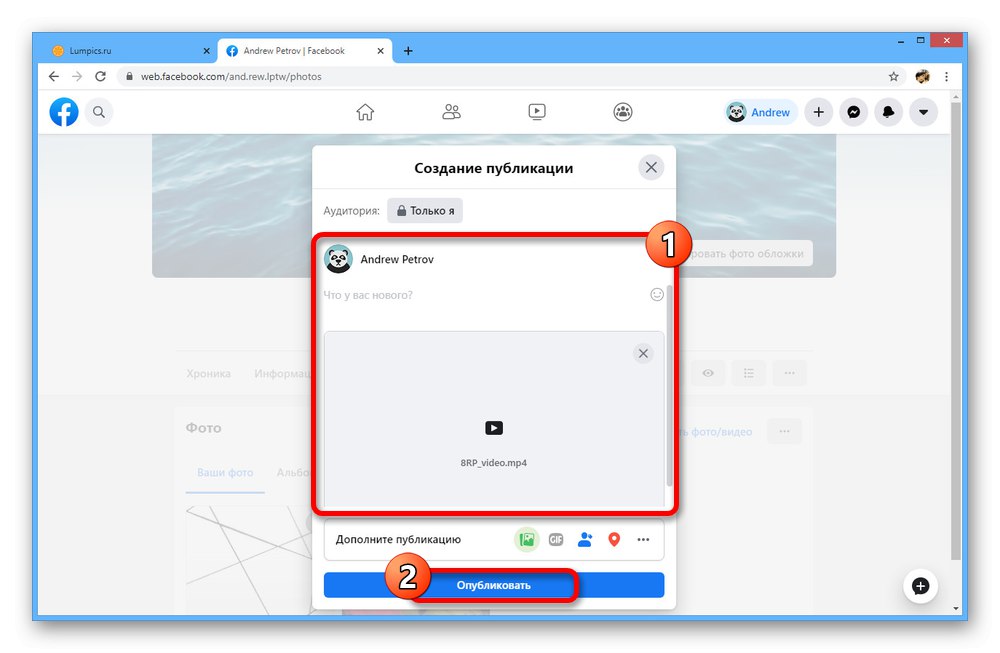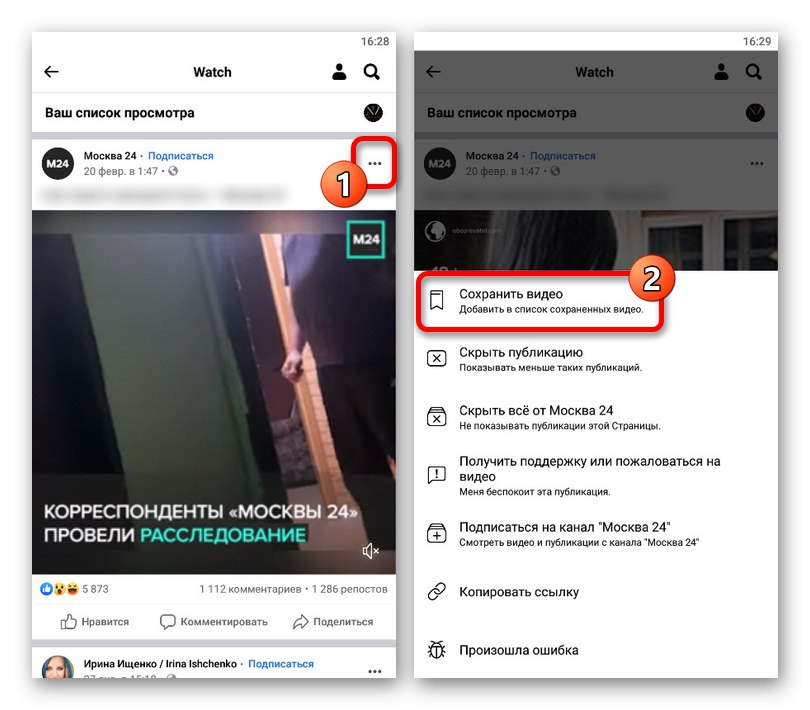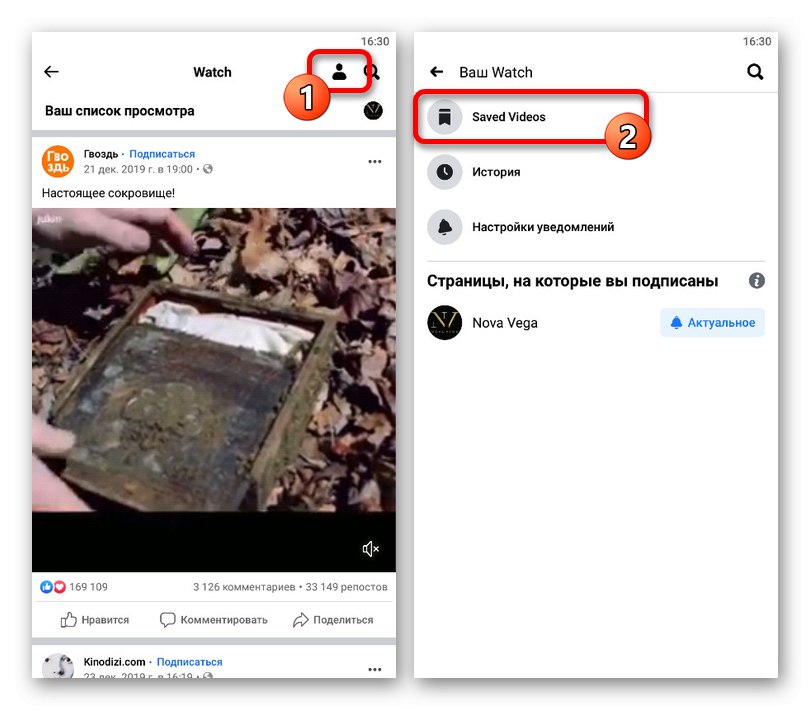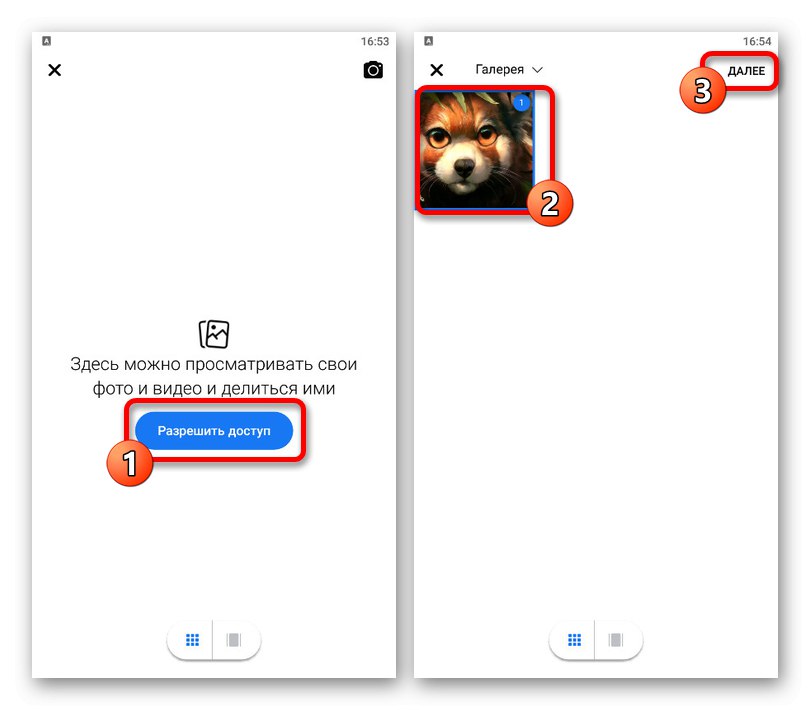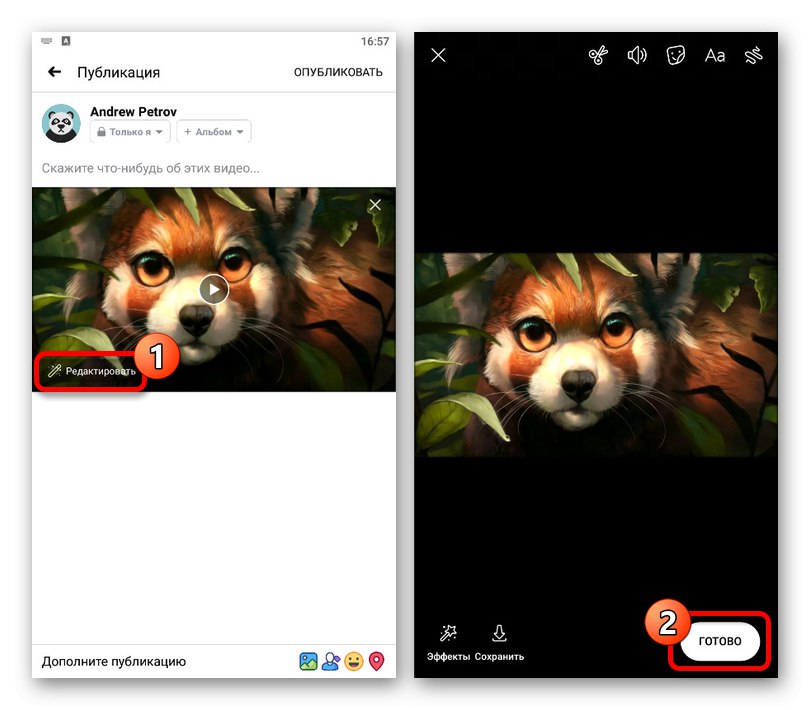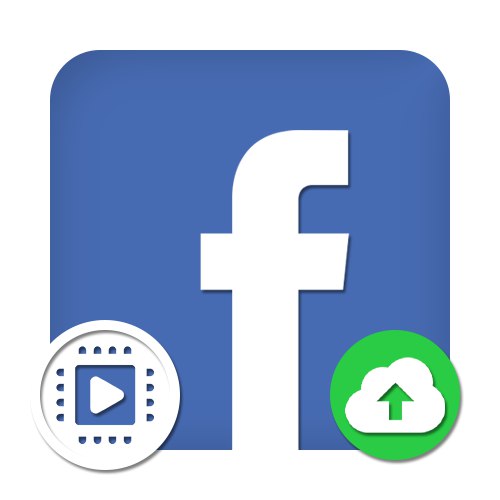
Sociálna sieť Facebook, a to ako na webe, tak aj v mobilnej aplikácii, má vlastný prehrávač médií, ktorý umožňuje prehrávanie videí. To je zase spojené s ďalšou možnosťou - nahrávaním súborov videa na vašu stránku, aby sa zobrazili priateľom a predplatiteľom. V priebehu dnešných pokynov budeme len starostlivo zvažovať, ako pridať videá v rôznych verziách zdroja.
Možnosť 1: Webové stránky
Hlavná stránka Facebooku má v súčasnosti niekoľko nástrojov naraz, tak či onak súvisiacich s postupom pridávania videí. Upozorňujeme, že distribúcia výsledného súboru je iba vašou úlohou, obmedzíme sa na postup ukladania na stránku.
Prečítajte si tiež: Stiahnite si video z Facebooku do počítača
Metóda 1: Sledovanie na Facebooku
Najjednoduchšou metódou pridávania videí na stránku je ukladanie existujúcich médií z aplikácie Facebook Watch. Takto uložené záznamy stále zostávajú majetkom autora a môžu sa v budúcnosti jednoducho vymazať.
- Najskôr musíte nájsť video, ktoré vás zaujíma, bez ohľadu na umiestnenie. Ak chcete na stránku iba pridať obsah, v sekcii sú vždy nové overené médiá „Video“.
- Keď sa nachádzate pred požadovaným záznamom, kliknite ľavým tlačidlom myši na ikonu s tromi vodorovnými bodkami v pravom hornom rohu jedného z blokov. Tu musíte použiť možnosť so samozrejmým názvom „Save Video“.
![Proces ukladania videí na Facebook]()
Ak je to materiál sieť, požadovaný prvok používateľského rozhrania sa presunie do ľavého dolného rohu.
![Alternatívny spôsob ukladania videí na Facebook]()
Prípadne môžete obrázok uložiť na celú obrazovku kliknutím na ikonu na pravej strane vyskakovacieho okna. Výsledok bude vo všetkých prípadoch úplne identický.
- Každé uložené video môžete neskôr nájsť na konkrétnom mieste na webe. Ak to chcete urobiť, otvorte ich v hornom menu „Video“ a v ľavom stĺpci vyberte podsekciu „Uložené videá“.
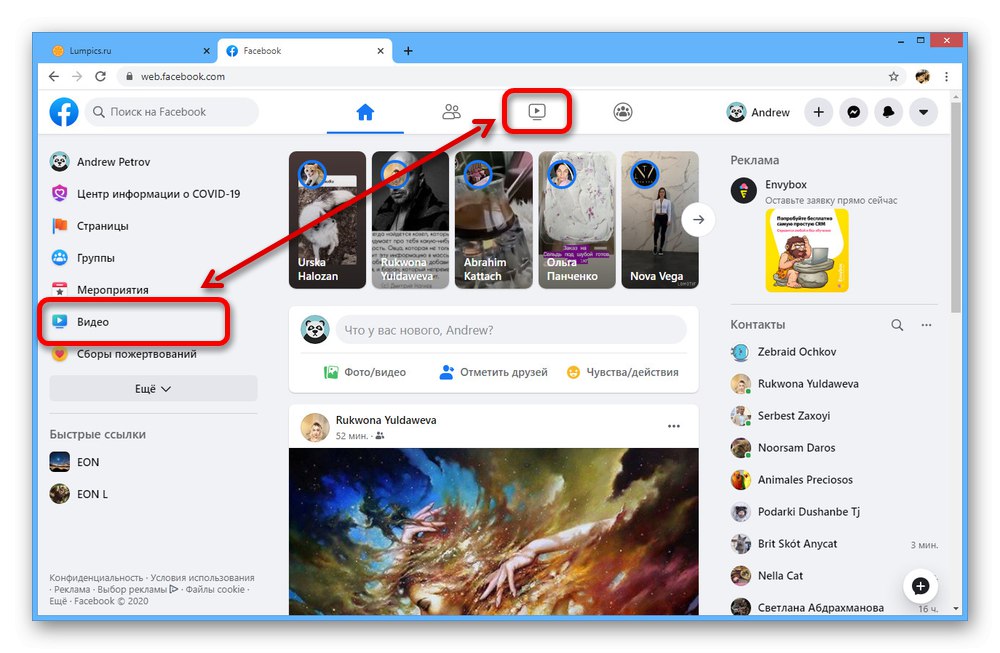
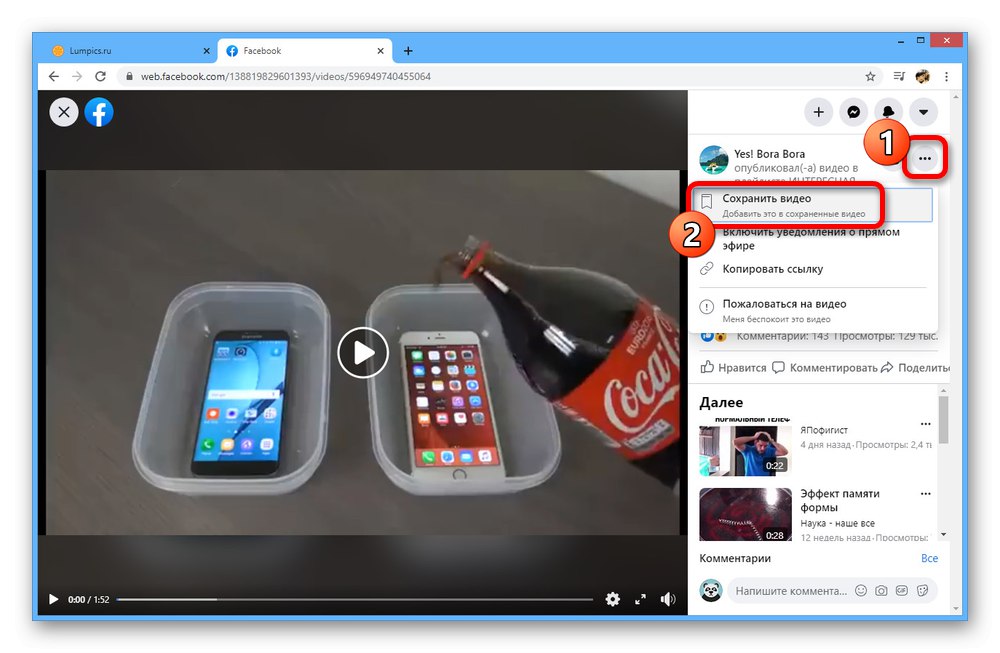

Táto metóda vám umožní ľahko pridávať záznamy z aplikácie Facebook Watch, aj keď sú v tejto sekcii „Video“ na stránkach iných používateľov.
Metóda 2: nahranie súborov
Okrem použitia vyššie spomenutých nástrojov má Facebook aj plnohodnotnú možnosť nahrávania vlastných mediálnych súborov z počítača. Za týmto účelom musí video striktne dodržiavať určité všeobecné pravidlá, ako napríklad neporušovanie autorských práv a prítomnosť obsahu pre dospelých.
- Najjednoduchší spôsob sťahovania je použitie sekcie "Fotka"... Ak to chcete urobiť, kliknite na používateľské meno v ľavej ponuke na hlavnej stránke alebo na hornom paneli webu a vyberte príslušnú položku pod profilovou fotografiou.
![Prejdite na stránke Facebook do sekcie Fotografie]()
V pravom hornom rohu stránky, ktorá sa otvorí, použite odkaz „Pridať fotku / video“prejdete na výber súboru.
![Prejdite na stiahnutie videa v sekcii Fotografie na Facebooku]()
Môžete tiež prejsť priamo na stiahnutie z bloku "Niečo nové"kliknutím na LMB na tlačidle „Foto / video“.
- Raz v okne prehliadača „Otvára sa“, zadajte vhodný videosúbor. Upozorňujeme, že nie každý formát podporuje Facebook.
- Keď sa zobrazí okno „Vytvoriť publikáciu“ v prvom rade použite linku "Publikum"vopred zmeniť svoje nastavenia ochrany osobných údajov.
![Základné nastavenie pre zverejňovanie videí na Facebooku]()
Je to užitočné napríklad vtedy, ak si chcete ponechať prístup iba pre seba.
- Do textového poľa "Niečo nové" môžete pridať akýkoľvek obsah, ako je to v prípade bežných príspevkov, alebo ho odmietnuť úplne vyplniť.
![Proces zverejňovania videí na Facebooku]()
Po skontrolovaní, či je v oblasti dole blok s vaším materiálom, kliknite na tlačidlo „Zverejniť“... Vo výsledku sa na obrazovke zobrazí upozornenie na začatie spracovania súboru.
- Po určitom čase, ktorý väčšinou závisí od veľkosti a trvania videa, dostanete ďalšie upozornenie na úspešné dokončenie.
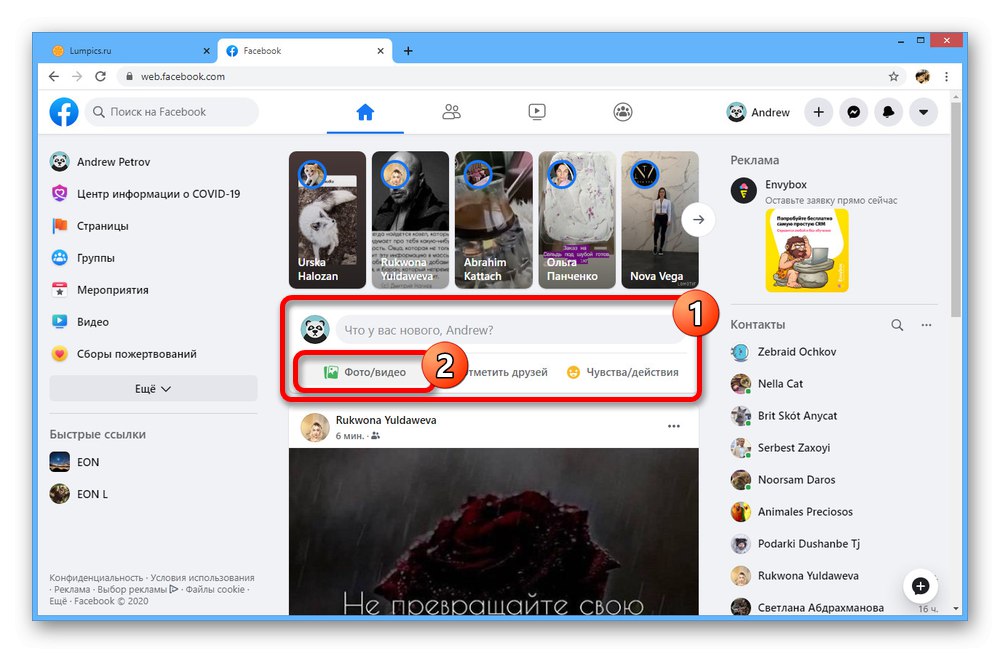

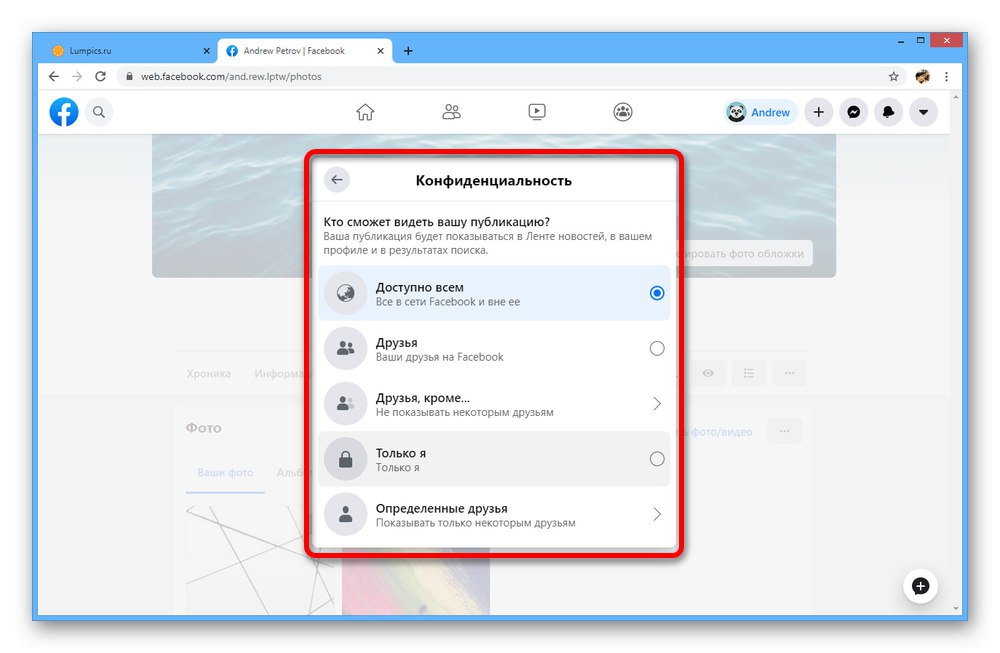
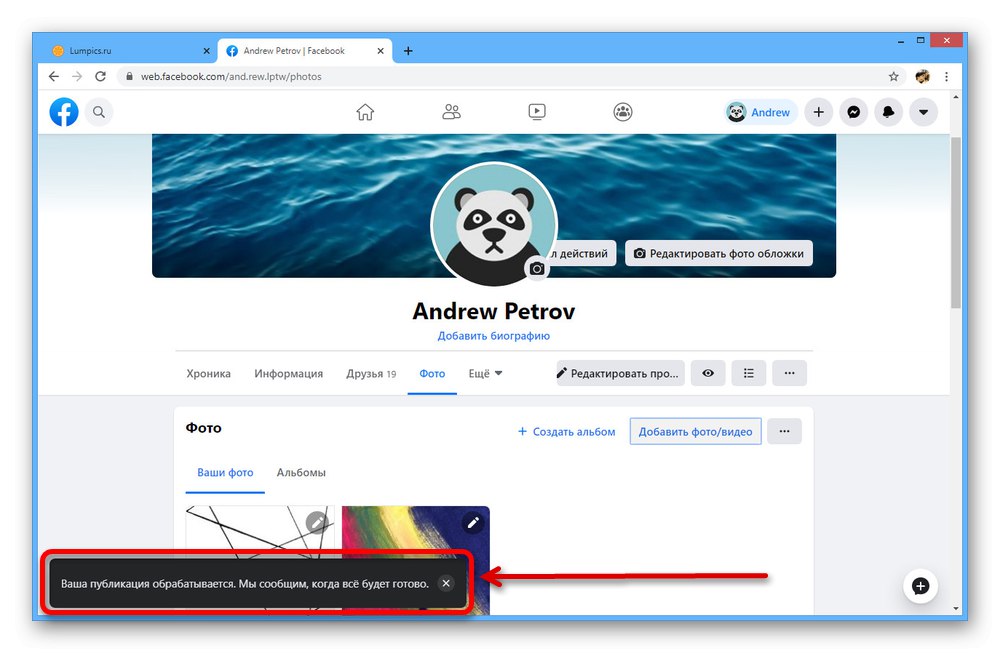
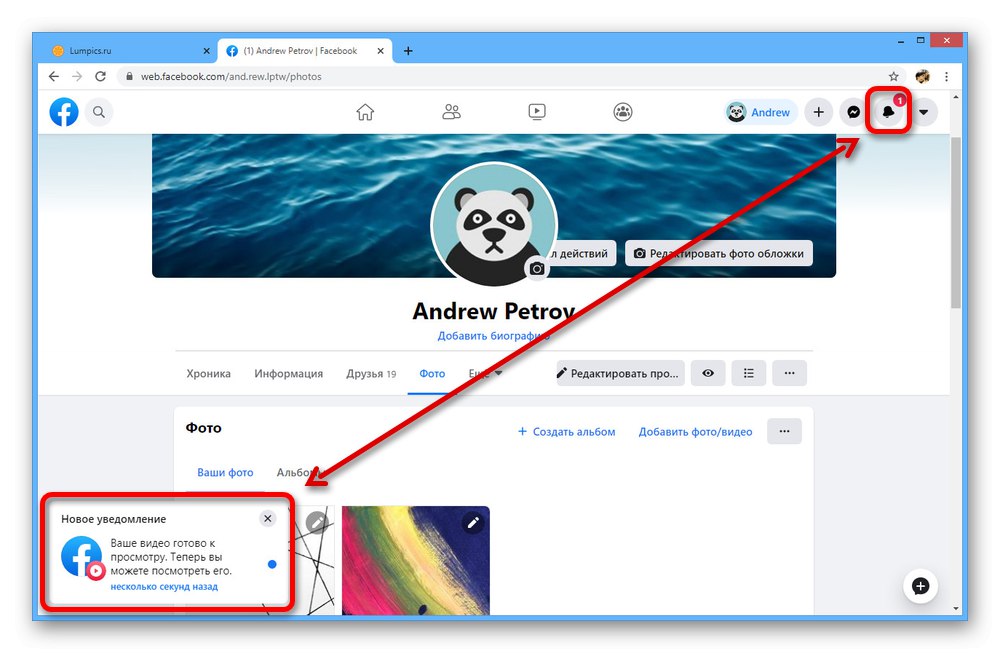
Obnovte stránku, ktorú chcete zobraziť "Fotka" a nájdi blok „Video“... Tu sa mala nahrávka objaviť.
Upozorňujeme, že ak pridáte súbor pomocou príspevku na nástenke komunity, konečný výsledok sa zobrazí v skupine, nie na vašej stránke. V opačnom prípade by tento proces nemal vyvolávať otázky.
Možnosť 2: Mobilná aplikácia
Oficiálna mobilná aplikácia Facebook, podobne ako webová stránka, umožňuje prezerať, ukladať a sťahovať videá z vášho zariadenia. Pokyny uvedené nižšie budú zároveň relevantné prakticky nezmenené, a to aj v prípade, že používate odľahčenú verziu stránok, a nie plnohodnotného klienta pre telefón.
Prečítajte si tiež: Stiahnite si video z Facebooku do telefónu
Metóda 1: Sledovanie na Facebooku
Ak máte záujem o akékoľvek kanály v podpornej videoslužbe Facebook Watch na sociálnej sieti, môžete pomocou funkcie uloženia pridať záznam do svojho zoznamu obľúbených položiek. Tento postup sa príliš nelíši od prvej metódy z predchádzajúcej časti článku.
- Prejdite do aplikácie Facebook a pomocou horného alebo spodného pruhu otvorte hlavnú ponuku. Tu musíte položku použiť „Video on Facebook Watch“.
- Nájdite publikáciu, ktorá vás zaujíma, a klepnite na «…» v pravom hornom rohu. V zobrazenej ponuke vyberte možnosť „Save Video“.
![Proces ukladania videí z aplikácie Facebook Watch do aplikácie Facebook]()
Na rozdiel od verzie pre PC aplikácia umožňuje aj definovať výber vrátane okamžitého vytvorenia novej verzie. Až potom sa záznam uloží.
- Ak chcete zobraziť kompletný zoznam predtým uložených súborov, klepnite na ikonu, ktorú sme označili na hornom paneli v časti „Facebook Watch“ a prejdite na stránku „Uložené video“.
![Prejdite na zoznam uložených videí v aplikácii Facebook]()
Každé tu prezentované video ste uložili a v prípade potreby je možné duplikovať ich ako publikáciu na vašej stránke.
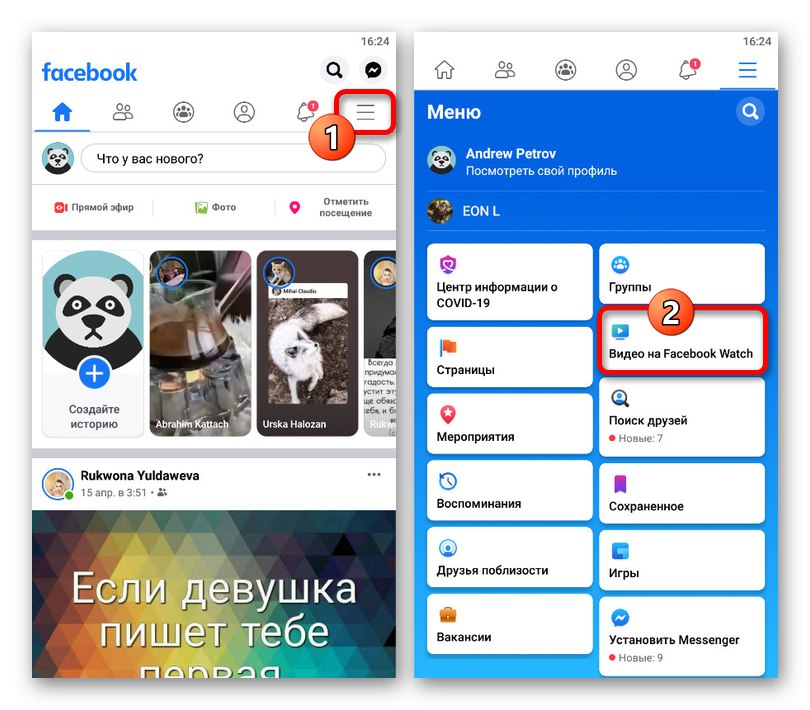
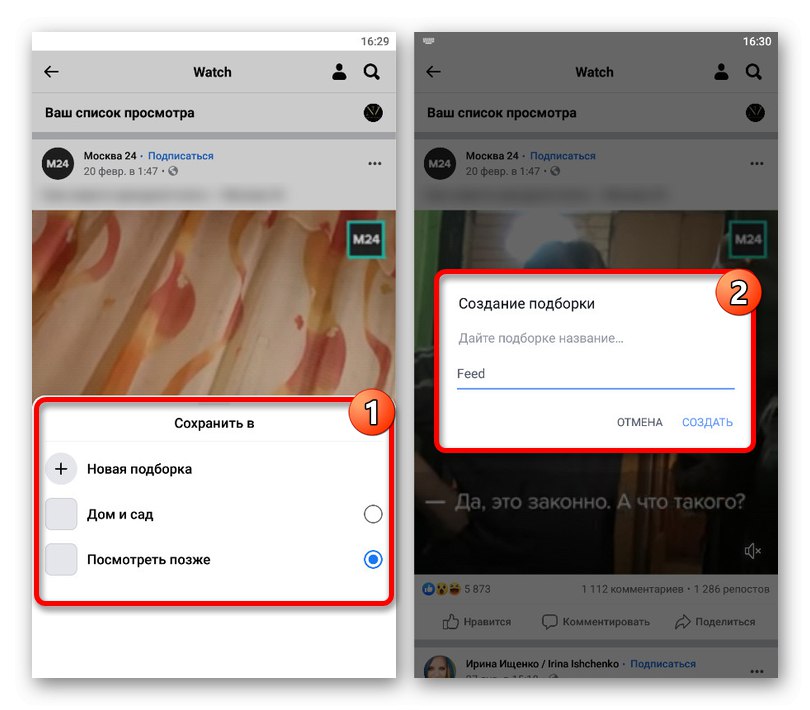
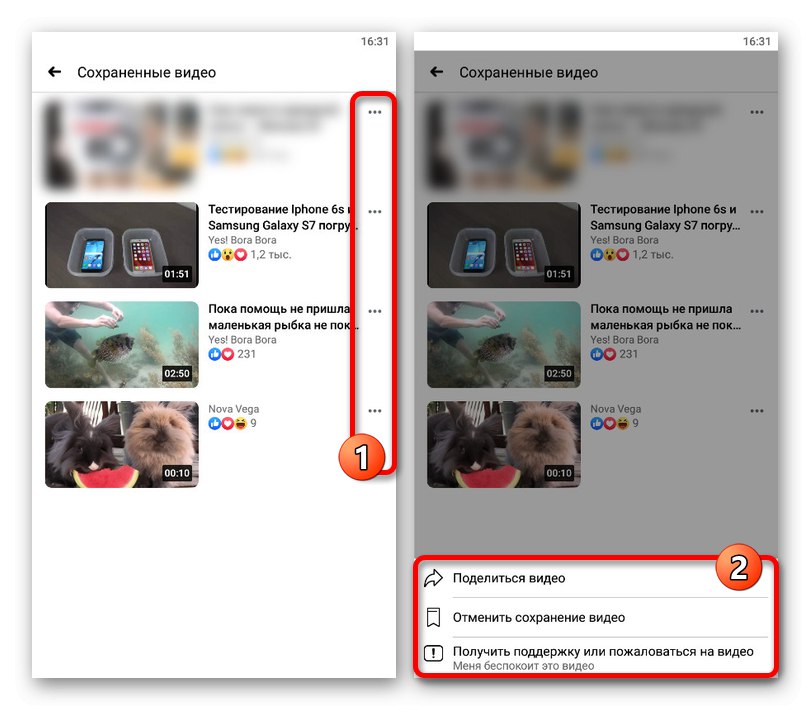
Majte na pamäti, že po takomto pridaní sa videá pridávajú iba medzi obľúbené, nie ako súčasť stránky. Zoznam navyše môžete zobraziť iba vy ako vlastník profilu.
Metóda 2: nahranie súborov
- V mobilnej aplikácii prejdite na kartu Štart a vyhľadajte blok "Niečo nové"... Tu v dolnej časti sa musíte dotknúť položky „Foto / video“.
Poznámka: Podobne môžete pokračovať vo vytváraní novej publikácie zo svojej osobnej stránky.
- Budete presmerovaní na obrazovku správcu súborov. Použite tlačidlo "Povoliť prístup", ak sa vyžaduje, a v časti "Galéria" vyberte požadovaný mediálny súbor.
- Po stlačení tlačidla „Ďalej“ v pravom hornom rohu obrazovky bude príspevok pridaný ako príloha príspevku.
![Proces sťahovania videa z telefónu v aplikácii Facebook]()
V prípade potreby môžete použiť odkaz v ukážke „Upraviť“ a vykonať potrebné zmeny prostredníctvom interného editora.
![Proces úpravy videa v príspevku v aplikácii Facebook]()
Vráťte sa k hlavným nastaveniam príspevku a nezabudnite použiť tlačidlo nastavenia súkromia pod názvom svojej stránky.
- Dokončite klepnutím. „Zverejniť“ v pravom hornom rohu obrazovky. Vo výsledku sa začne proces spracovania, v závislosti od veľkosti videa, po ktorom sa objaví vo vašej kronike.
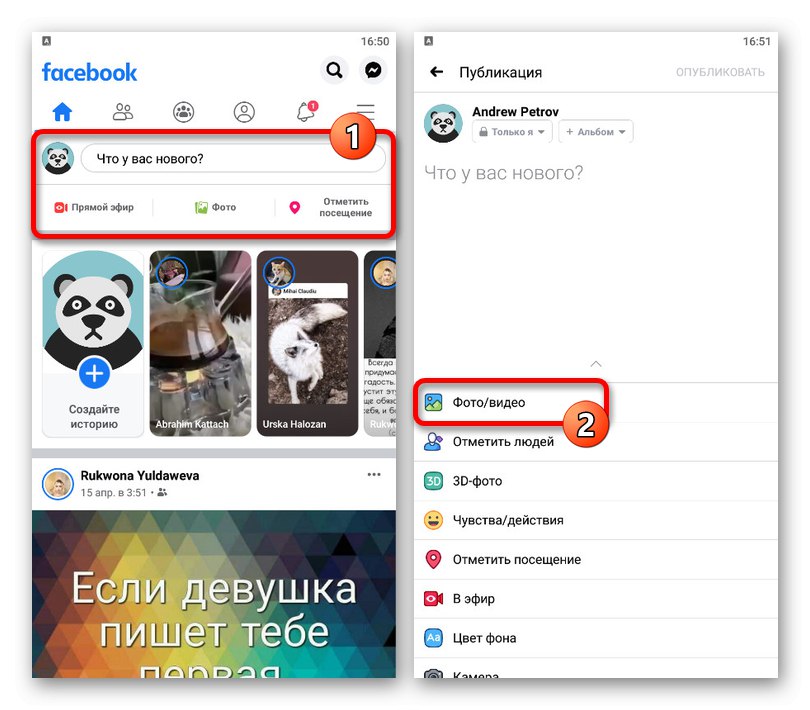
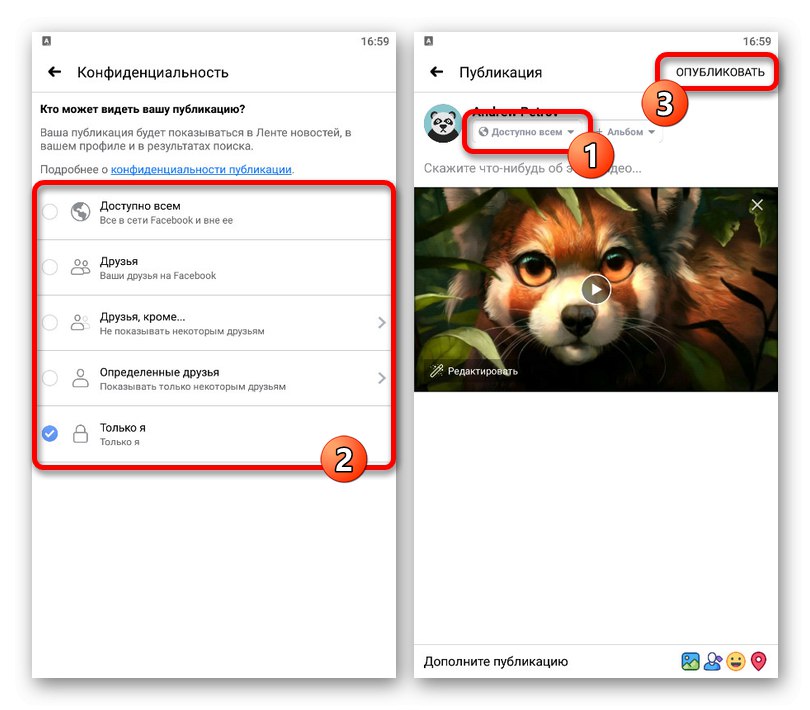
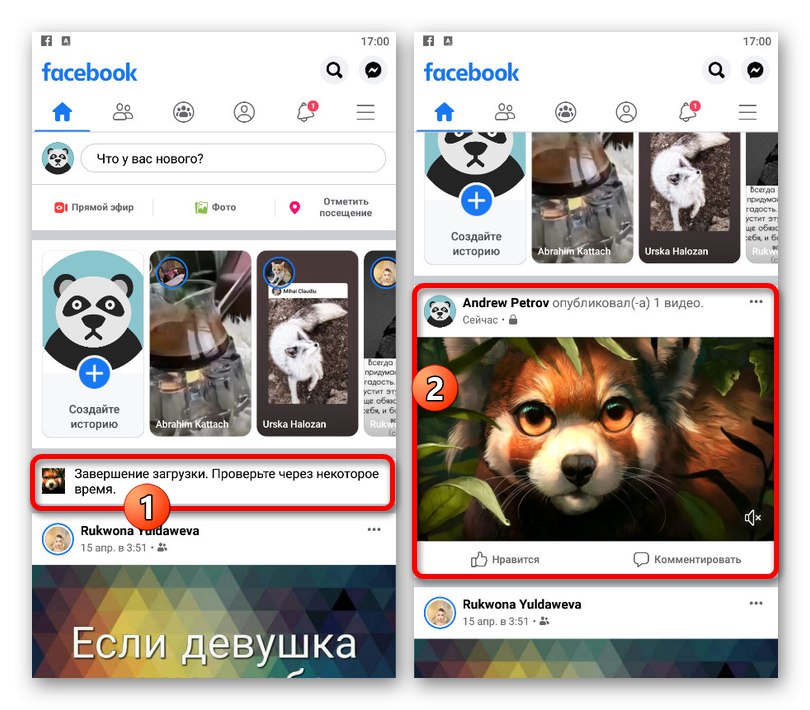
Záznam nájdete nielen v informačnom kanáli na stránke, ale aj v sekcii s fotografiami.
Každý spôsob pridania videa na Facebook prinesie požadovaný výsledok bez ohľadu na použitú platformu. Jedinou nevýhodou v tomto prípade je nedostatok nástrojov na triedenie, čo sú albumy alebo zoznamy skladieb z iných podobných zdrojov.